Skelbimas
 Štai tu, tavo draugo namuose. Jūs visi susirinkę prie kompiuterio žiūrėti juokingo vaizdo įrašo. Bet tada kažkas atsitinka. Virusas pasirodo ir suteikia jums skaitmeninį paukštį. "Jokiu problemu," tu sakai „Kadangi esu geikas, turiu antivirusinę programinę įrangą savo USB atmintinėje“. Dabar tu esi didvyris. Dabar jūs ir jūsų draugai galite stebėti, kaip tas vaikinas vėl futbolą groja kirkšnyje... Nukreipiate savo nykščio diską į USB prievadą ir nieko. Grįžk prie nulio, didvyre!
Štai tu, tavo draugo namuose. Jūs visi susirinkę prie kompiuterio žiūrėti juokingo vaizdo įrašo. Bet tada kažkas atsitinka. Virusas pasirodo ir suteikia jums skaitmeninį paukštį. "Jokiu problemu," tu sakai „Kadangi esu geikas, turiu antivirusinę programinę įrangą savo USB atmintinėje“. Dabar tu esi didvyris. Dabar jūs ir jūsų draugai galite stebėti, kaip tas vaikinas vėl futbolą groja kirkšnyje... Nukreipiate savo nykščio diską į USB prievadą ir nieko. Grįžk prie nulio, didvyre!
Nebent, žinoma, jūs taip pat žinote, kaip tai išspręsti.
Yra keletas priežasčių, dėl kurių tai vyksta. Taigi pasirinksiu jus nuo greičiausio ir paprasčiausio metodo, kaip sugadintus USB šokinius diskus paversti mažiausiai tikėtinu ir vis dar gana lengvu būdu.
Du diskai su ta pačia disko raide
Paprastai kompiuteris priskirs arba „E“, „F“ arba „G“ disko raidę jūsų peršokiamajam įrenginiui, kai jį prijungsite. Paprastai, jei viena iš tų disko raidžių jau naudojama, bus priskirta kita. Tarkime, kad turite atsarginį diską, nustatytą disko raide E:. Tada jūsų šuolio pavara turėtų būti priskirta F: arba G:. Bet kartais to tiesiog neįvyksta ir dėl to USB šuoliniai diskai gali neveikti.
Štai kaip tai išspręsti. Mano instrukcijos yra skirtos „Windows XP“, nes man patinka tai daryti kaip 2003 m. Spustelėkite Pradėti meniu, tada dešiniuoju pelės mygtuku spustelėkite Mano kompiuteris. Iš ten spustelėkite Tvarkykite, nes mes susitvarkysime.
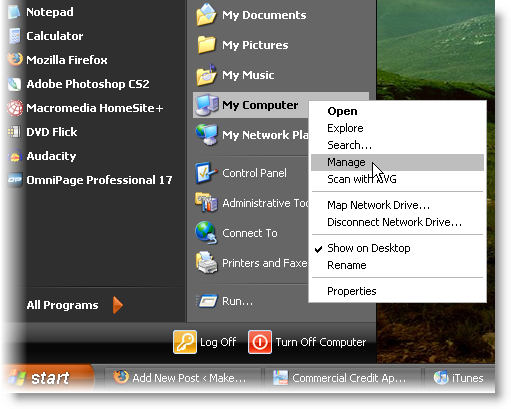
Dabar Kompiuterio valdymas atsidaro langas. Spustelėkite Disko valdymas variantas. Dešiniajame lange matysite visus pridėtus diskus. U3 diskas yra mano USB raktas. Šiuo metu jis niekuo neprieštarauja, tačiau padarys šią demonstraciją.
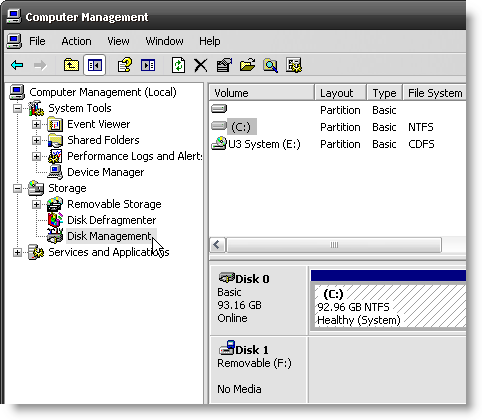
Dešiniuoju pelės mygtuku spustelėkite diską, kuriame norite pakeisti disko raidę. Tada spustelėkite Pakeiskite važiavimo raidę ir kelius.
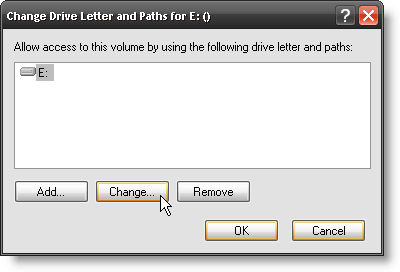
Dabar galite spustelėti Keisti mygtuką.
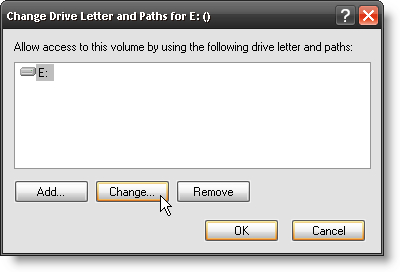
Tada pasirinkite naują disko raidę. aš pasirinkau G vaikinui. Argi ne tai miela?

„Windows“ paprašys jūsų patvirtinti, kad būtent tai norite padaryti. Aš spustelėčiau Taip, bet tai tik aš.
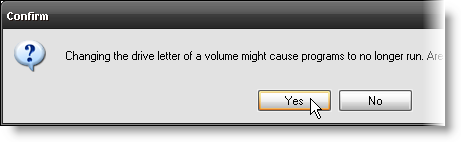
Kaip lange matysite visus diskus, disko raidė iš tikrųjų pasikeitė į G:. Šaukit G?! Dabar jūsų USB diskas neturėtų prieštarauti jokiam kitam diskui.
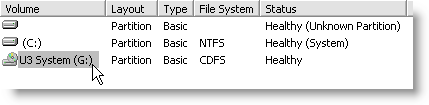
Ar tai neišsprendė problemos? Hmm... gerai, galbūt jūsų USB diskas kažkaip sugadintas. Pažvelkime, kaip tai išspręsti - vis dar yra keletas būdų, kaip sugadintus USB šuolinius diskus paleisti.
Tikrinant įvyko klaida
Lango klaidų tikrinimo įrankis gali būti naudojamas USB įrenginiuose. Norėdami prieiti prie jo, atidarykite „Windows Explorer“. (Čia yra nuorodos patarimas - laikykite nuspaudę savo „Windows“ raktas ir paspauskite E mygtuką, kad greitai atidarytumėte „Windows Explorer“.)
Kai būsite lango naršyklėje, dešiniuoju pelės mygtuku spustelėkite USB diską, su kuriuo susiduriate. Tada eik žemyn ir spustelėkite Savybės.
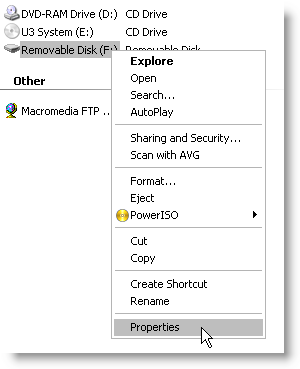
Kartą Savybės Atsidarys langas, spustelėkite Įrankiai skirtukas. Štai kur Tikrinant klaidas programinę įrangą galima pasiekti iš. Spustelėkite Patikrink Dabar… mygtuką.
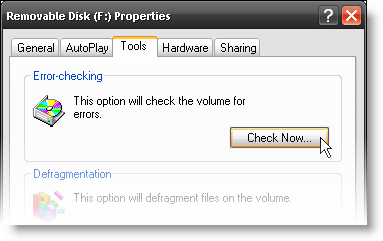
Patariu pažymėti langelį Automatiškai ištaisyti failų sistemos klaidas. Ką tai padarys, automatiškai ištaisys visas failų sistemos klaidas. Taip, tai buvo puikus paaiškinimas. Tiesiog spustelėkite Pradėti.
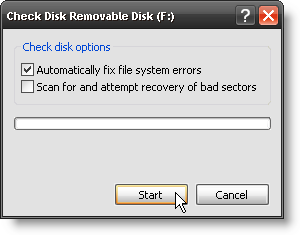
Žiūrėk! Tai baisu!
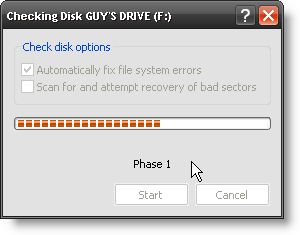
Nuskaitymas trunka neilgai. Atspėjote, spustelėkite Gerai mygtuką.
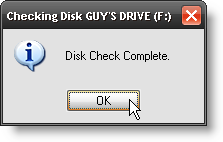
Mano USB nykščio disko talpa yra 8 GB ir tai buvo padaryta per kelias sekundes. Jei tai užtrunka ilgiau, galbūt jūsų disko problema yra kiek rimtesnė.
Taip pat galite atlikti panašų testą ir taisyti naudodami trečiųjų šalių diskų taisymo įrankius.
Suformatuokite USB diską
Na, šis veiksmas tikrai nepadeda jums gauti norimų failų, tačiau jis atkurs failo struktūrą, kad kitą kartą tai neįvyktų.
Įspėjimas: Formatuoti USB diską bus NUSTATYTI visus failus kietajame diske.
Vėl eikite į „Windows“ naršyklę. Dešiniuoju pelės mygtuku spustelėkite USB diską, kurį norite formatuoti, tada spustelėkite Formatuoti ....
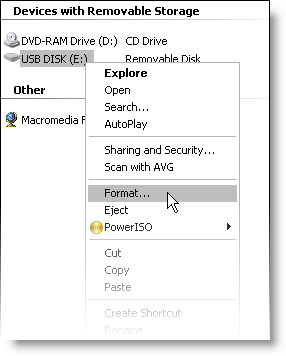
Kai atsidarys langas „Formatas“, turite keletą pasirinkimų. Pirmiausia pasirinkite, kokio tipo failų sistemos norite. Tai yra asmeninio pasirinkimo klausimas. Jūs galite pasirinkti RIEBALAI arba FAT32, o kai ką viliodami kur nors kitur kompiuteryje galėtumėte pasirinkti NTFS. Tai gali būti straipsnis kitai dienai.
Taip pat galite nustatyti Tūrio etiketė. Galbūt norite jį pritaikyti ir pavadinti „Mano įrankių dėžė“ ar panašiai.
Tada galite pasirinkti, ar tai padaryti Greitas formatas arba ne. Turiu galvoje kažką panašaus, nemanau, kad svarbu, ar tai daroma naudojant greitą formatą, ar ne. Meh… spustelėkite Pradėti mygtuką.
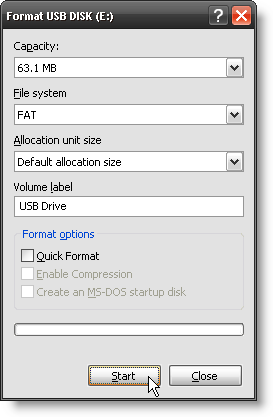
Dabar iššok iš kėdės, nukreipk į ekraną ir rėk, „Tai labai malonu !!!“ tarsi būtum Robertas Tornas Soylent Green kai jis suprato, kas iš tikrųjų yra Soylent Green. Jums nereikia to daryti, bet jei padarysite, praneškite man, kaip greitai jūsų „Sys“. Administratorius pameta mintį galvodamas, kad tu suformulavai ką nors svarbaus.
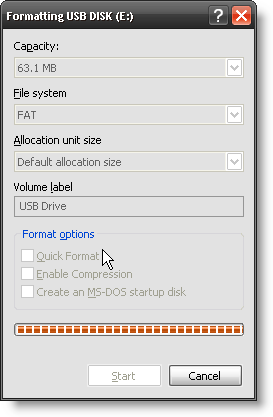
Na, tai daro sekančią dalį šiek tiek antiklimaktinę. Tiesiog spustelėkite Geraiir įdėkite norimus failus į USB diską.
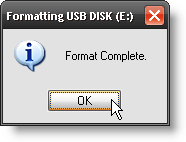
Yra dar keletas dalykų, kuriuos būtų galima padaryti, kurie yra šiek tiek sudėtingesni ir nepatenka į šio straipsnio taikymo sritį. Tačiau tai reiškia, kad reikia klaidinti tvarkykles ar duomenų atkūrimo programinę įrangą. Jei yra pakankamai susidomėjimo, galbūt galime imtis šio straipsnio tęsinių. Kas nors?
Turėdamas daugiau nei 20 metų patirtį IT, mokymo ir technikos srityse, noriu pasidalinti tuo, ką išmokau, su visais kitais, norinčiais mokytis. Aš stengiuosi padaryti geriausią darbą, kiek įmanoma geriau ir su mažu humoru.

